Suorita paikan päällä päivitys, jos kohtaat tämän virheen
- Virhe 800b0109 osoittaa, että Windows Update kohtasi tuntemattoman virheen eikä voi suorittaa päivitystä loppuun.
- Vioittuneet järjestelmätiedostot ja Windows-päivityskomponenttien ongelmat voivat aiheuttaa virheen.
- Voit korjata ongelman suorittamalla System File Checker -tarkistuksen ja suorittamalla päivityksen paikan päällä.
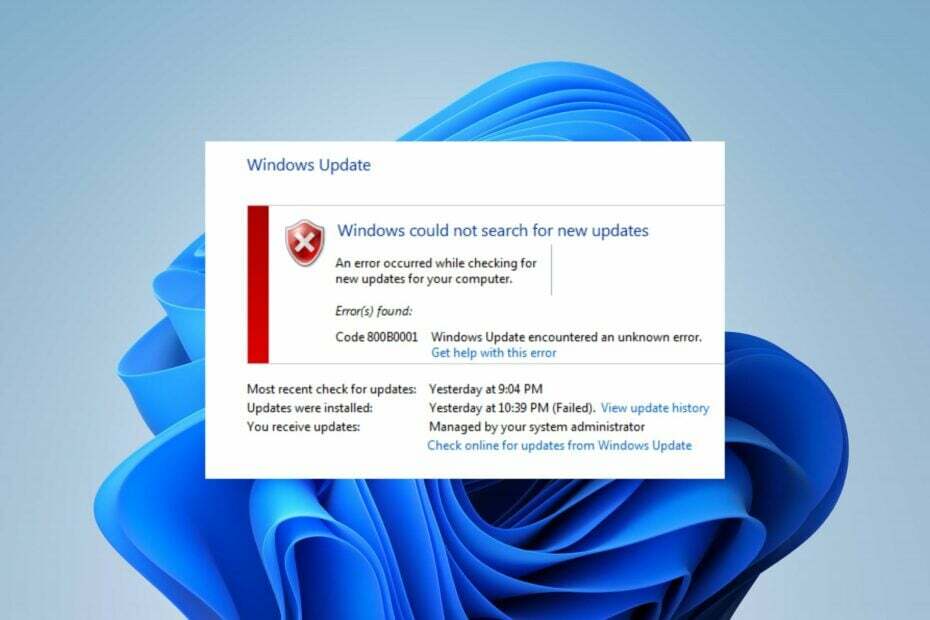
XASENNA NAPSAUTTAMALLA LATAA TIEDOSTOA
- Lataa Fortect ja asenna se tietokoneellasi.
- Aloita työkalun skannausprosessi etsimään vioittuneet tiedostot, jotka ovat ongelmien lähde.
- Napsauta hiiren kakkospainikkeella Aloita korjaus ratkaistaksesi tietokoneesi tietoturva- ja suorituskykyongelmia.
- Fortectin on ladannut 0 lukijat tässä kuussa.
Monet Windows-käyttäjät ovat raportoineet virheestä 800b0109, jonka he kohtaavat yrittäessään asentaa Windows-päivityksiä tai päivittää Windows-komponenttia. Virhe voi johtua monista syistä ja voi joskus olla haastavaa ratkaista.
Onneksi tässä oppaassa käsitellään ongelman korjaamista ja Windowsin päivittämistä. Voit myös lukea korjaamista koskevan artikkelimme Windows Update -virhe 0x80d02002 tietokoneellasi.
Mikä aiheuttaa 800b0109 Windows-päivitysvirheen?
Joitakin merkittäviä tekijöitä, jotka voivat aiheuttaa löydetyn virheen: Koodi 800B0109 Windows Update havaitsi tuntemattoman virheen tietokoneellasi:
- Vioittuneet järjestelmätiedostot – Voit kohdata virheitä vioittuneiden järjestelmätiedostojen vuoksi. Niitä ei voi käyttää, kun järjestelmä pyytää niitä, ja ne voivat estää Windowsin päivitysprosessia käyttämästä niitä tarvittaessa. Tästä syystä näkyviin tulee Windowsin päivitysvirhe 800b0109.
- Windowsin päivityksen väliaikaisen välimuistin kansio – Tietokoneesi vanhat päivitykset tallennetaan Windows päivittää asennusohjelman korjaustiedostot päivitysvälimuistitiedostoina Temp cache -kansiossa. Ne voivat vioittua, jos niitä säilytetään pitkään, mikä häiritsee Windowsin päivityspalveluita.
- Ongelmia Windows Updaten allekirjoitusvarmenteessa – Jos päivityksen varmenteessa on ongelma, tämä voi johtaa tähän virheeseen.
- Ongelmia Windows Updaten osissa – Windowsin päivittäminen edellyttää tiettyjen palveluiden toimimista tietokoneessa. Jos nämä päivityspalvelut eivät toimi oikein tai ehjinä, se voi aiheuttaa ongelmia asennettavan päivityksen kanssa.
Nämä tekijät voivat vaihdella eri tietokoneissa olosuhteiden mukaan. Siitä huolimatta voit ratkaista virheen noudattamalla alla olevia vianetsintävaiheita.
Kuinka voin korjata 800b0109 Windows-päivitysvirheen?
Tässä on joitain alustavia tarkastuksia, joita suosittelemme suorittamaan:
- Käynnistä Windows uudelleen vikasietotilassa – Se käynnistää Windowsin perustilassa, käyttämällä rajoitettua joukkoa tiedostoja ja ohjaimia, ja korjaa väliaikaiset ongelmat, jotka haittaavat sen suorituskykyä.
- Poista virustorjuntaohjelmisto käytöstä tai poista sen asennus – On yleistä, että virustorjuntaohjelmisto häiritsee tai estää Windowsin päivitysprosessin. Joten sen poistaminen käytöstä voi korjata virheen.
- Suorita järjestelmän palautus – Järjestelmän palautus palauttaa tietokoneen aikaisempaan pisteeseen, jossa se toimii ilman virheitä. Se kumoaa päivitysprosessia häiritsevät järjestelmän muutokset.
Jos et edelleenkään voi päivittää Windowsia yllä olevien tarkistusten jälkeen, jatka seuraavilla korjauksilla:
1. Suorita SFC-skannaus
- Napsauta hiiren vasemmalla painikkeella alkaa painike, kirjoita Komentokehote, ja napsauta Suorita järjestelmänvalvojana vaihtoehto.
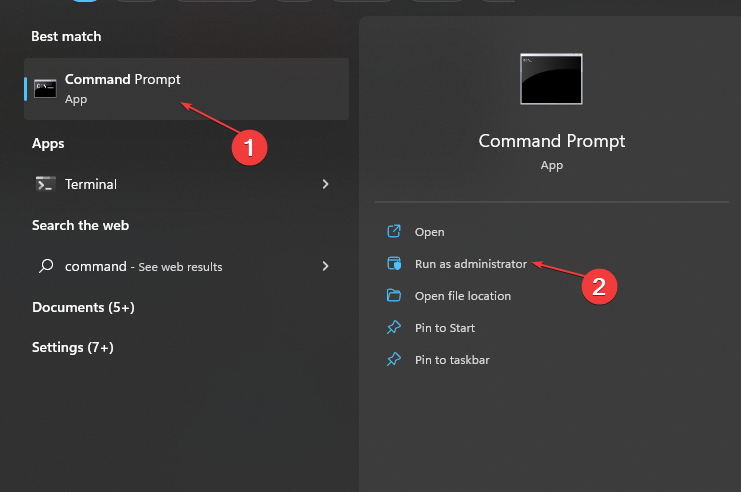
- Klikkaus Joo päällä Käyttäjätilien valvonta (UAC) kehote.
- Kirjoita seuraava ja paina Enter:
sfc /scannow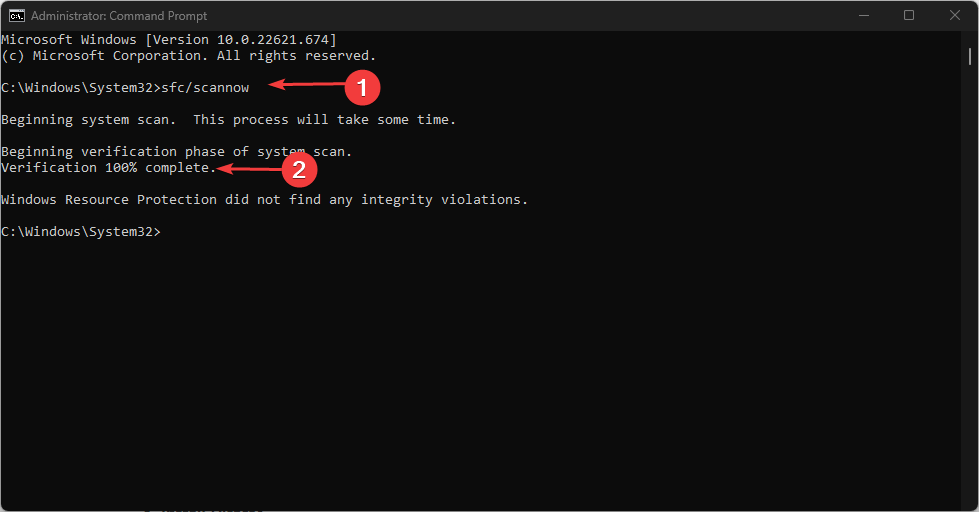
- Käynnistä tietokone uudelleen ja tarkista, jatkuuko päivitysvirhe.
SFC-skannauksen suorittaminen löytää ja korjaa vioittuneet järjestelmätiedostot, jotka aiheuttavat Windows-päivitysvirheen. Voit tarkistaa artikkelimme korjaamisesta SFC-skannaus ei toimi tietokoneellasi.
Lisäksi on käytännöllisempää korjata vaurioituneita tiedostoja käyttämällä järjestelmän korjaustyökaluja. Tämä johtuu siitä, että se havaitsee täysin järjestelmäongelmat ja korjaa ne vain painamalla Aloita korjaus.
2. Nollaa aikavyöhyke ja aika oikein
- Lehdistö Windows + minä avain avaamiseen asetukset.
- Valitse Aika & kieli ja klikkaa Päivämäärä ja aika.
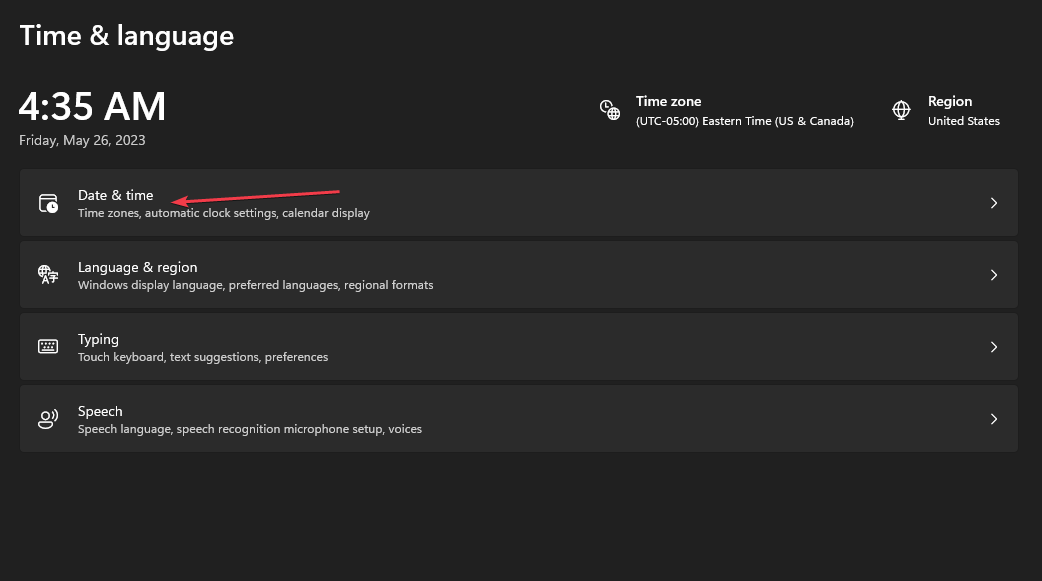
- Poista käytöstä Aseta aikavyöhyke automaattisesti. Valitse sitten avattava valikko -kohdan vieressä Aikavyöhyke uudessa ikkunassa ja napsauta oikeaa vyöhykettäsi.
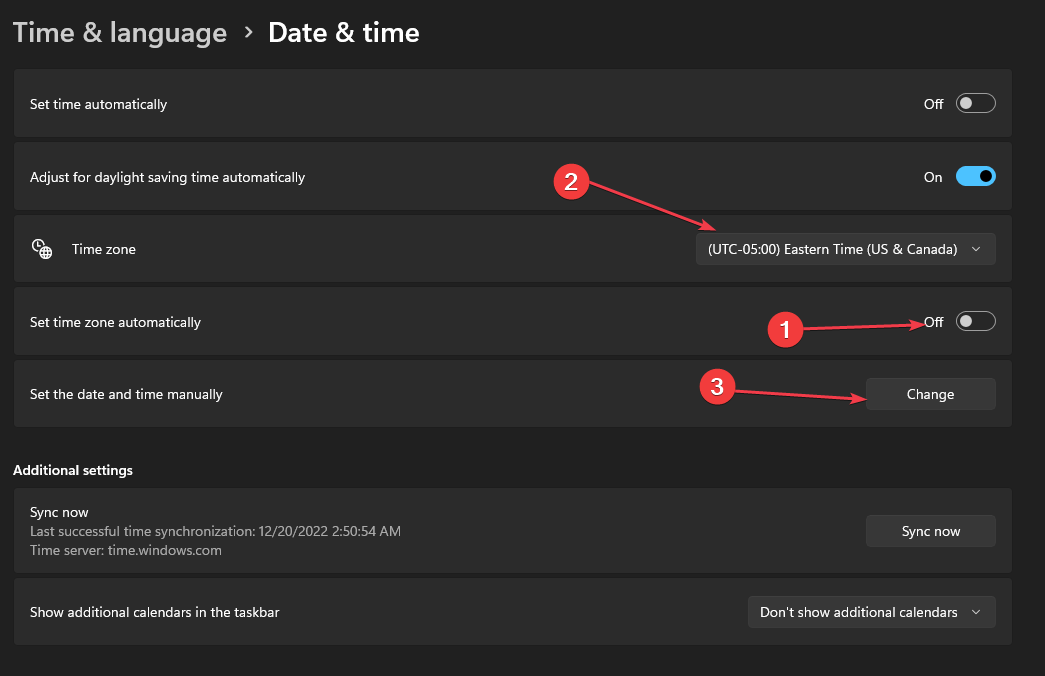
- Klikkaa Muuttaa vieressä oleva painike Aseta päivämäärä ja aika manuaalisesti.
- Valitse oikea aika ja napsauta Muuttaa.
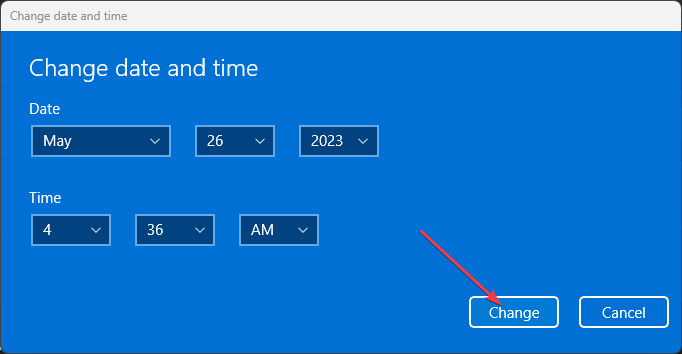
Jotkut käyttäjät ovat väittäneet, että aikavyöhyke- ja aikaongelmien tuplaaminen ja korjaaminen toimii. Älä myöskään epäröi tutustua tähän oppaaseen, jos aika muuttuu jatkuvasti Windows-tietokoneellasi.
- Winsock Error 10051: Kuinka korjata se 3 vaiheessa
- Vender.dll-lataus epäonnistui, asenna VGA-ajuri [Korjaa]
3. Suorita paikan päällä päivitys
- Mene Microsoftin virallinen verkkosivusto, valitse asennettu käyttöjärjestelmäversio ja napsauta ladata.

- Valitse tuotteen kieli avattavasta valikosta ja napsauta Vahvistaa. Napsauta nyt ladata -painiketta saadaksesi Windows 11 ISO: n.

- Kun olet ladannut, kaksoisnapsauta sitä ISO tiedosto ja napsauta Avata vahvistuskehotteessa.
- Nyt aja setup.exe tiedosto ja napsauta sitä Seuraava jatkaa.

- Klikkaus Hyväksyä hyväksyä Microsoftin käyttöoikeusehdot.

- Varmista lopuksi, että asennus lukee Säilytä henkilökohtaiset tiedostot ja sovellukset. Klikkaa Asentaa aloittaaksesi päivityksen ja odota prosessin valmistumista.

Tämän paikan päällä tapahtuvan päivityksen suorittaminen nollaa tietokoneen automaattisesti ja lisää uusia tiedostoja ja päivityksiä. Tietojesi turvallisuus kuitenkin taataan, koska kaikki on turvattu.
Vaihtoehtoisesti saatat olla kiinnostunut artikkelistamme ongelman korjaamisesta 0x800f0900 Windows Update -virhe Windows 11:ssä. Tarkista myös korjausoppaamme Windows Update -virhe 0x80242017 tietokoneellasi.
Jos sinulla on lisäkysymyksiä tai ehdotuksia, laita ne ystävällisesti kommenttiosioon.
Onko sinulla edelleen ongelmia?
Sponsoroitu
Jos yllä olevat ehdotukset eivät ratkaisseet ongelmaasi, tietokoneessasi saattaa esiintyä vakavampia Windows-ongelmia. Suosittelemme valitsemaan all-in-one-ratkaisun, kuten Fortect korjata ongelmat tehokkaasti. Asennuksen jälkeen napsauta vain Näytä&Korjaa -painiketta ja paina sitten Aloita korjaus.


